Κορυφαίοι 7 τρόποι για να διορθώσετε καθυστερημένα μηνύματα ηλεκτρονικού ταχυδρομείου στην εφαρμογή αλληλογραφίας στο iPhone
Miscellanea / / June 08, 2022
Ενώ η Apple προσθέτει νέες δυνατότητες στην προεπιλεγμένη εφαρμογή Mail με την ενημέρωση iOS 16, η αξιοπιστία της εφαρμογής παραμένει αμφίβολη. Αντί να λαμβάνει άμεσα email, το Mail συχνά αποτυγχάνει να τα παραδώσει στην ώρα τους. Εάν λαμβάνετε καθυστερημένα μηνύματα ηλεκτρονικού ταχυδρομείου στην εφαρμογή Mail στο iPhone σας, υπάρχουν ορισμένοι τρόποι για να διορθώσετε το πρόβλημα.

Όταν η εφαρμογή Mail δεν παραδίδει έγκαιρα ειδοποιήσεις μέσω email, αυτό μπορεί να οδηγήσει σε μεγάλη ταλαιπωρία. Εξάλλου, δεν θα θέλετε να ανοίγετε την εφαρμογή Mail κάθε φορά για να ελέγχετε νέα email. Στις πολυάσχολες μέρες σας, μπορεί να χάσετε σημαντικά μηνύματα ηλεκτρονικού ταχυδρομείου. Ας διορθώσουμε τα καθυστερημένα email στην εφαρμογή Mail μια για πάντα.
1. Ελέγξτε τα δικαιώματα ειδοποίησης
Αυτό είναι το πρώτο πράγμα που πρέπει να κάνετε. Κατά καιρούς, οι χρήστες ενεργοποιούν τις ειδοποιήσεις για την αλληλογραφία αλλά απενεργοποιούν τις ειδοποιήσεις στην οθόνη κλειδώματος ή στο Κέντρο ειδοποιήσεων. Βεβαιωθείτε ότι οι ειδοποιήσεις αλληλογραφίας εμφανίζονται ως banner στην οθόνη κλειδώματος και στο Κέντρο ειδοποιήσεων.
Βήμα 1: Ανοίξτε την εφαρμογή Ρυθμίσεις στο iPhone και μεταβείτε στην ενότητα Αλληλογραφία.

Βήμα 2: Πατήστε στο μενού Ειδοποιήσεις.

Βήμα 3: Ενεργοποιήστε την εναλλαγή Επιτρέπονται ειδοποιήσεις.

Βήμα 3: Ενεργοποιήστε τις ειδοποιήσεις αλληλογραφίας για την οθόνη κλειδώματος και το Κέντρο ειδοποιήσεων από το ίδιο μενού.
Διατηρήστε το στυλ του banner προσωρινό και όχι επίμονο.
2. Χρησιμοποιήστε την Υπηρεσία Push για Προστιθέμενους Λογαριασμούς Email
Όταν προσθέτετε έναν λογαριασμό email στην εφαρμογή Mail, έχετε τρεις επιλογές για να λαμβάνετε νέα email. Μπορείτε είτε να χρησιμοποιήσετε την υπηρεσία ώθησης που στέλνει άμεσα μηνύματα ηλεκτρονικού ταχυδρομείου, να λάβετε για να λαμβάνετε email ανά διαστήματα ή να χρησιμοποιήσετε την επιλογή μη αυτόματης ανανέωσης. Όταν η υπηρεσία push δεν είναι διαθέσιμη για λογαριασμό email, θα μεταβεί στην επιλογή ανάκτησης.
Θα πρέπει να χρησιμοποιήσετε την υπηρεσία push για τον προστιθέμενο λογαριασμό email και εάν δεν είναι διαθέσιμος, προχωρήστε στο fetch και διατηρήστε το διάστημα ανανέωσης μικρότερο.
Βήμα 1: Ανοίξτε την εφαρμογή Ρυθμίσεις στο iPhone, κάντε κύλιση προς τα κάτω στην ενότητα Αλληλογραφία και πατήστε σε αυτήν.

Βήμα 2: Επιλέξτε Λογαριασμοί.

Βήμα 3: Πατήστε στο μενού Λήψη νέων δεδομένων.

Βήμα 4: Ανοίξτε έναν από τους λογαριασμούς email σας από το Outlook ή το Gmail.

Βήμα 4: Επιλέξτε Push από το μενού Επιλογή χρονοδιαγράμματος στο επάνω μέρος.

Βήμα 5: Δεν θα παρατηρήσετε την επιλογή Push για λογαριασμούς Gmail. Σε αυτήν την περίπτωση, επιλέξτε Λήψη.

Βήμα 5: Από το μενού "Λήψη νέων δεδομένων", μπορείτε να ζητήσετε από την εφαρμογή "Αλληλογραφία" να λαμβάνει νέα δεδομένα κάθε 15 λεπτά ή 30 λεπτά.
Για καλύτερη διάρκεια ζωής της μπαταρίας, ανακτήστε λιγότερο συχνά.
3. Απενεργοποιήστε την εστίαση
Ανακοινώθηκε με το iOS 15, Το Focus είναι η βελτιωμένη έκδοση του DND της Apple (Μην ενοχλείτε) στο iPhone. Όταν το Focus είναι ενεργοποιημένο, δεν θα λαμβάνετε ειδοποιήσεις από καμία εφαρμογή, πόσο μάλλον από την εφαρμογή Mail. Μπορείτε είτε να απενεργοποιήσετε το Focus είτε να προσθέσετε την εφαρμογή Mail ως εξαίρεση για να συνεχίσετε να λαμβάνετε νέες ειδοποιήσεις κατά τη διάρκεια της εστίασης.
Βήμα 1: Εκκινήστε τις Ρυθμίσεις στο iPhone, πατήστε στο μενού Εστίαση.

Βήμα 2: Επιλέξτε το προφίλ Εστίασης που προτιμάτε.

Βήμα 2: Πατήστε Εφαρμογές.
Βήμα 3: Επιλέξτε το εικονίδιο προσθήκης «+» από το παρακάτω μενού.



Βήμα 3: Πατήστε το κουμπί επιλογής δίπλα στην εφαρμογή Mail και πατήστε το κουμπί Τέλος στο επάνω μέρος.

Τώρα μπορείτε να απολαύσετε ένα περιβάλλον χωρίς περισπασμούς και να συνεχίσετε να λαμβάνετε σχετικές ειδοποιήσεις αλληλογραφίας στο iPhone σας.
4. Κατάργηση αλληλογραφίας από την προγραμματισμένη σύνοψη
Εάν έχετε προσθέσει την εφαρμογή Mail στην Προγραμματισμένη σύνοψη στο iPhone σας, δεν θα λάβετε ειδοποίηση αμέσως. Αντίθετα, θα λαμβάνετε ειδοποιήσεις αλληλογραφίας σε μια καθορισμένη ώρα. Πρέπει να καταργήσετε την εφαρμογή Mail από την Προγραμματισμένη σύνοψη.
Βήμα 1: Ανοίξτε τις Ρυθμίσεις στο iPhone και κάντε κύλιση στις Ειδοποιήσεις.

Βήμα 2: Πατήστε στην Προγραμματισμένη σύνοψη.

Βήμα 3: Απενεργοποιήστε την εναλλαγή της εφαρμογής Mail.
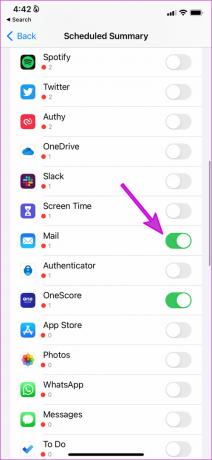
5. Προσθήκη λογαριασμού email ξανά
Αντιμετωπίζετε προβλήματα ειδοποίησης από συγκεκριμένο λογαριασμό email; Πρέπει να καταργήσετε τον λογαριασμό email και να τον προσθέσετε ξανά.
Βήμα 1: Από την εφαρμογή Ρυθμίσεις, μεταβείτε στην ενότητα Αλληλογραφία και ανοίξτε το μενού Λογαριασμοί (ανατρέξτε στα βήματα της πρώτης λύσης παραπάνω).

Βήμα 2: Επιλέξτε έναν λογαριασμό email.

Βήμα 2: Πατήστε Διαγραφή λογαριασμού και επιβεβαιώστε την απόφασή σας.

Βήμα 3: Επιστρέψτε στο μενού Λογαριασμοί και επιλέξτε Προσθήκη λογαριασμού.

Βήμα 4: Επιλέξτε τον πάροχο email που προτιμάτε και συνδεθείτε με τα στοιχεία του λογαριασμού σας.
Θα πρέπει τώρα να αρχίσετε να λαμβάνετε νέα email εγκαίρως.
6. Επανεγκαταστήστε την εφαρμογή Mail
Εάν κανένα από τα κόλπα δεν λειτουργεί, πρέπει να αφαιρέσετε την εφαρμογή Mail στο iPhone σας και να την εγκαταστήσετε ξανά από το App Store.
Βήμα 1: Πατήστε παρατεταμένα το εικονίδιο της εφαρμογής Mail και επιλέξτε Κατάργηση εφαρμογής.

Βήμα 2: Πατήστε Διαγραφή εφαρμογής από το παρακάτω μενού.

Ανοίξτε το App Store και εγκαταστήστε ξανά την εφαρμογή Mail.
7. Ενημερώστε το λογισμικό iOS
Με σημαντικές ενημερώσεις iOS, η Apple προσθέτει νέες δυνατότητες στις εφαρμογές του συστήματος και διορθώνει ενοχλητικά σφάλματα. Για παράδειγμα, το iOS 16 φέρνει email ανάκλησης, υπενθυμίσεις και μια καλύτερη λειτουργία αναζήτησης στην εφαρμογή Mail. Εφόσον αυτές οι εφαρμογές συστήματος συνδέονται με τις ενημερώσεις του λειτουργικού συστήματος, πρέπει να εγκαταστήσετε τις εκκρεμείς ενημερώσεις iOS για να απολαύσετε τις νέες δυνατότητες που προσφέρονται.
Βήμα 1: Ανοίξτε την εφαρμογή Ρυθμίσεις στο iPhone και μεταβείτε στο μενού Γενικά.

Βήμα 2: Επιλέξτε Ενημέρωση λογισμικού.

Κατεβάστε και εγκαταστήστε την ενημέρωση iOS και ξεκινήστε να χρησιμοποιείτε την εφαρμογή Mail.
Λάβετε ειδοποιήσεις άμεσης αλληλογραφίας στο iPhone
Εξακολουθείτε να λαμβάνετε μηνύματα ηλεκτρονικού ταχυδρομείου με καθυστέρηση από την εφαρμογή Mail; Ήρθε η ώρα να εγκαταλείψετε την εφαρμογή Mail στο iPhone και να την σύρετε εναλλακτικές όπως Αποψη, Gmail ή Spark από το App Store. Εάν καταφέρατε να κάνετε την εφαρμογή Mail να λειτουργεί ξανά κανονικά, ενημερώστε μας το κόλπο που έκανε τη δουλειά για εσάς.
Τελευταία ενημέρωση στις 08 Ιουνίου 2022
Το παραπάνω άρθρο μπορεί να περιέχει συνδέσμους συνεργατών που βοηθούν στην υποστήριξη της Guiding Tech. Ωστόσο, δεν επηρεάζει τη συντακτική μας ακεραιότητα. Το περιεχόμενο παραμένει αμερόληπτο και αυθεντικό.

Γραμμένο από
Ο Parth εργαζόταν στο παρελθόν στο EOTO.tech καλύπτοντας ειδήσεις τεχνολογίας. Αυτήν τη στιγμή είναι ελεύθερος επαγγελματίας στην Guiding Tech γράφοντας για σύγκριση εφαρμογών, σεμινάρια, συμβουλές και κόλπα λογισμικού και βουτιά σε πλατφόρμες iOS, Android, macOS και Windows.



